|
在Excel2013中输入数据,不知道合不合规格,提交上去的时候,需要相关人员进行评测。符合要求的数据打√,不合要求的打叉,下面通过一则实例,正数打钩,负数打叉,大家学习一下操作步骤吧。 操作步骤 1 启动Excel2013,打开需要进行处理的电子表格,例如要将C列数据进行对错判断,选中C2:C8,单击菜单栏--开始--条件格式--新建规则。 设置Excel2013中数据的对错标记 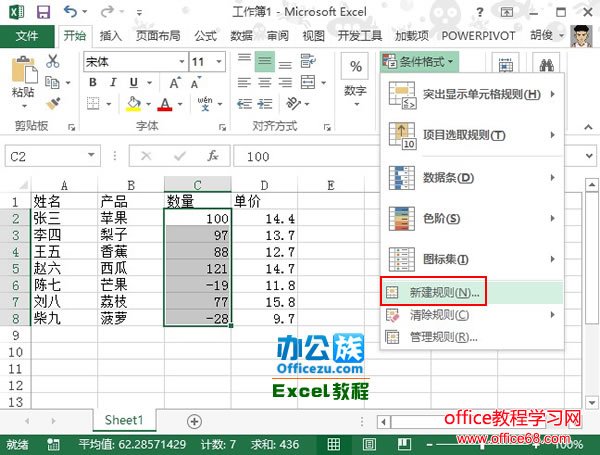 2 弹出新建规则对话框,在格式样式中选择图标集,下方的类型全部选为数字。 设置Excel2013中数据的对错标记 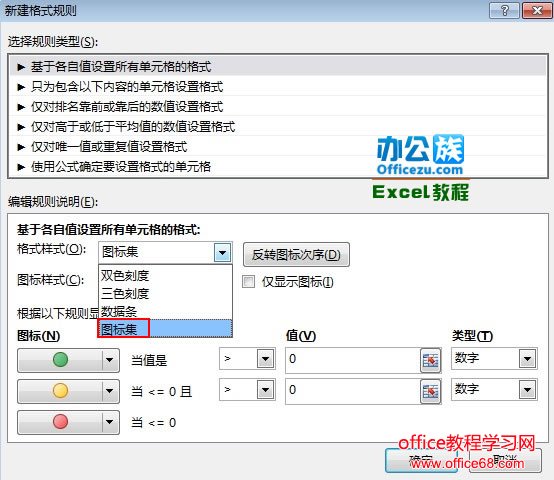 3 在图标中进行选择,这里我们用到√和叉,数值大于或等于0的打钩,小于0的打,单击确定保存设置。 设置Excel2013中数据的对错标记 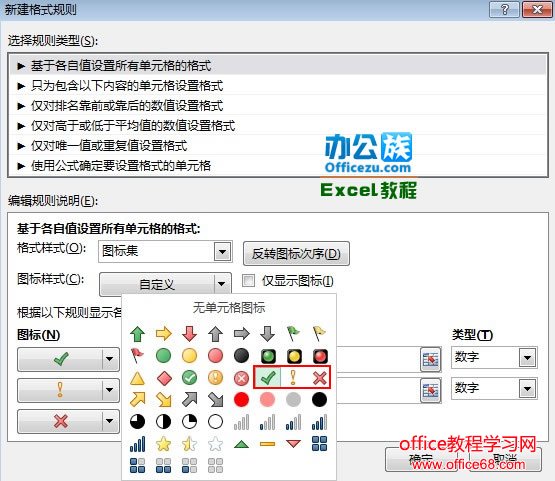 4 下面我们看看表格中C列的数据,满足条件,即大于或者等于0的全部打钩显示,小于0的打叉。 设置Excel2013中数据的对错标记 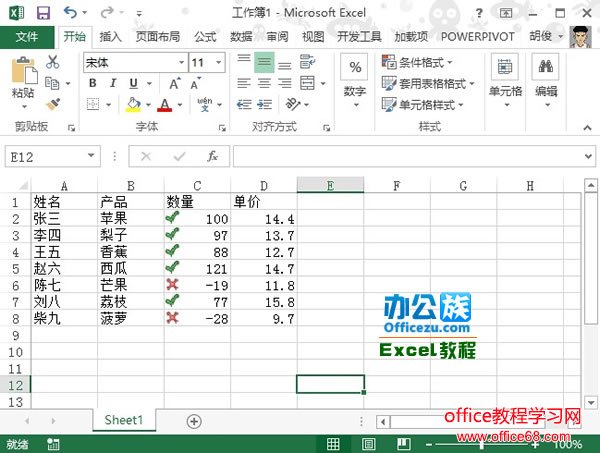 |